Como funciona o Google Drive - Iniciantes
O que é o Google Drive?
O Google Drive é uma solução de armazenamento on-line lançada pelo Google em abril de 2012. Como objetivo de facilitar o dia a dia de quem precisa produzir e, ao mesmo tempo, armazenar conteúdo na internet, inclusive para realização de cópias de segurança. Permitindo o compartilhamento de conteúdo com outros usuários, com colaboração, inclusive, em tempo real, além da troca de mensagens e comentários de forma simples e intuitiva entre os colaboradores.
Quando trabalhamos em um ambiente offline, como o Microsoft Word, somos obrigados a salvar o material sempre que utilizamos uma nova máquina. Para dar continuidade no mesmo arquivo, é necessário que seja feita sua transferência entre os computadores.
Com a sincronização do Google Drive, todo o conteúdo é armazenado e salvo em um mesmo local, de forma automática. Isso significa que é possível continuar um trabalho em máquinas ou até mesmo redes de internet distintas, sem medo de perder o conteúdo, ou, inclusive, abrir em seu dispositivo móvel (caso você tenha o aplicativo do Google Drive baixado).
Há a possibilidade ainda pela edição off-line, a instalação da extensão no Chrome. Usado para quando você estiver em uma viagem ou local sem internet. Todo material é salvo na nuvem, com segurança, e pode ser acessado pelo usuário quando ele quiser.
Vantagens e desvantagens do Google Drive
Vantagens
1 - Armazenamento é realizado na nuvem, o que significa que todo o material sincronizado é direcionado para um servidor exclusivo do Google.
2 - A segurança de salvar arquivos na nuvem é gigante. Caso exista perda do equipamento físico, como o computador ou celular em que o material estava originalmente.
3 - Editor em nuvem é o fato dele ser uma plataforma intuitiva. Mesmo usuários com conhecimento básico podem aproveitar os recursos oferecidos.
4 - Pode ser utilizado de forma gratuita, sem a necessidade de comprar nenhum dos serviços.
Desvantagens
1 - Uma delas é que, boa parte dos serviços só pode ser realizada de forma virtual, ou seja, no ambiente online. Caso exista interrupção na conexão com a internet, fica difícil prosseguir com seu trabalho. Porém, existe a opção de ativar a edição offline, o que resolve parte do problema.
2 - A edição conjunta do material. Ter uma segunda ou terceira pessoa ajudando na criação dos documentos pode ser uma mão na roda. No entanto, caso os pensamentos não sejam coordenados, o trabalho pode acabar se tornando confuso e complicado.
Como utilizar o Google Drive?
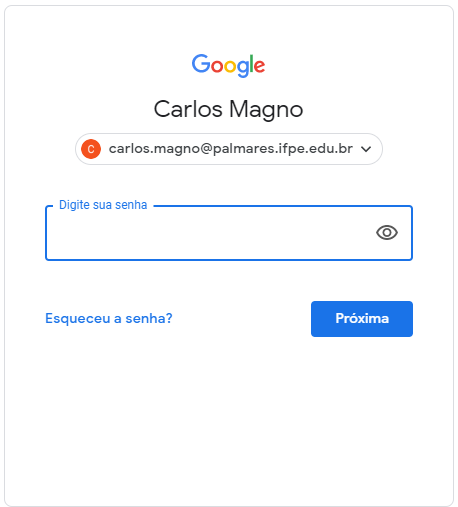
Deve-ser ser um conta de e-mail que acesse a plataforma do Gmail. No caso, o domínio do próprio IFPE nos permite ter acesso a todos os aplicativos do Google. Com isso é necessário está logado com o e-mail.
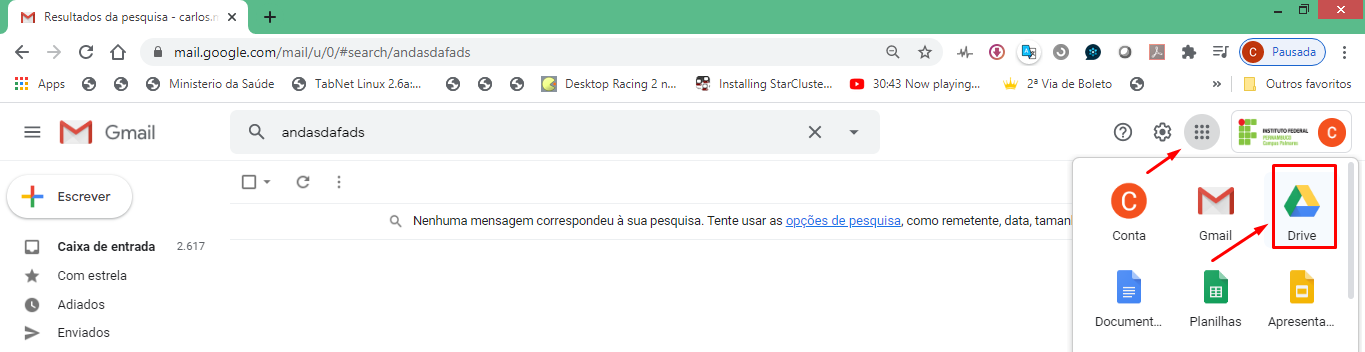
Acessando o gmail, clica-se no botão de GoogleApps e seleciona o opção Drive.
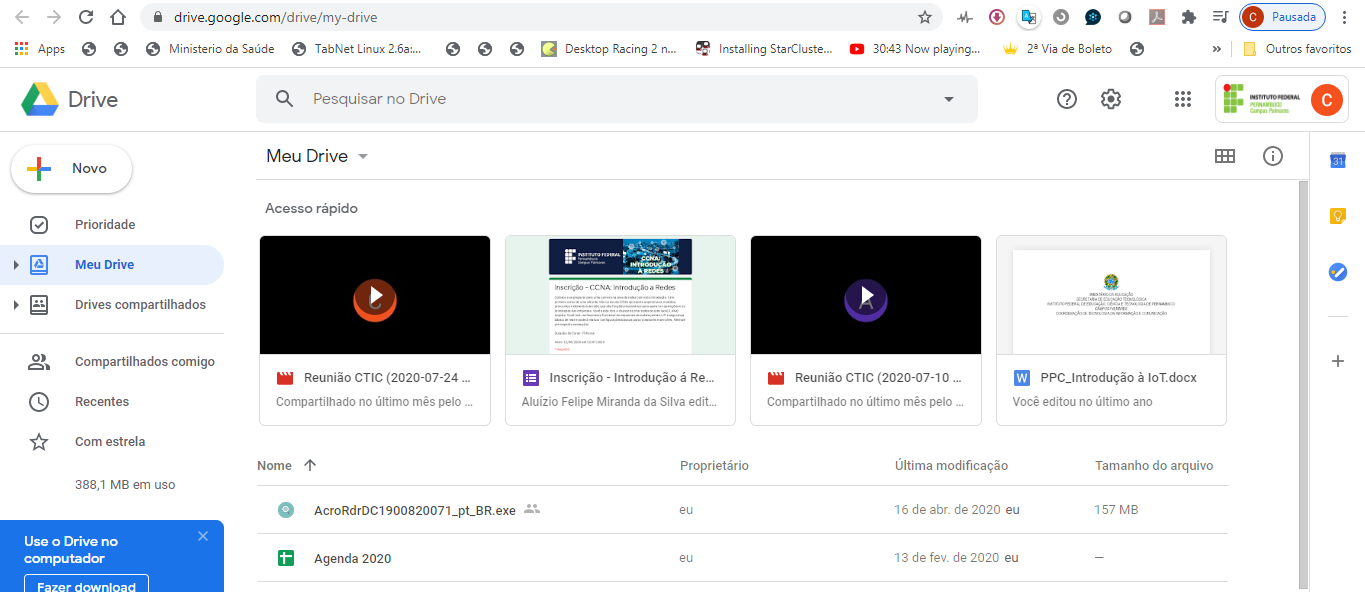
A imagem acima representa a página inicial do Drive, onde é possível visualizar nossas pastas e arquivos que estão salvos, com isso, permitindo a edição ou exclusão desses arquivos. Bem como permite também a criação e compartilhamentos dos arquivos, em formato de Documento, Planilha ou Apresentação, etc. Nessa imagem também é visualizada a quantidade de armazenamento utilizado. Pode-se vê conteúdo que foram compartilhados comigo ou ainda Drivers Compartilhados, entre outras opções.
Navegando pelo Google Drive
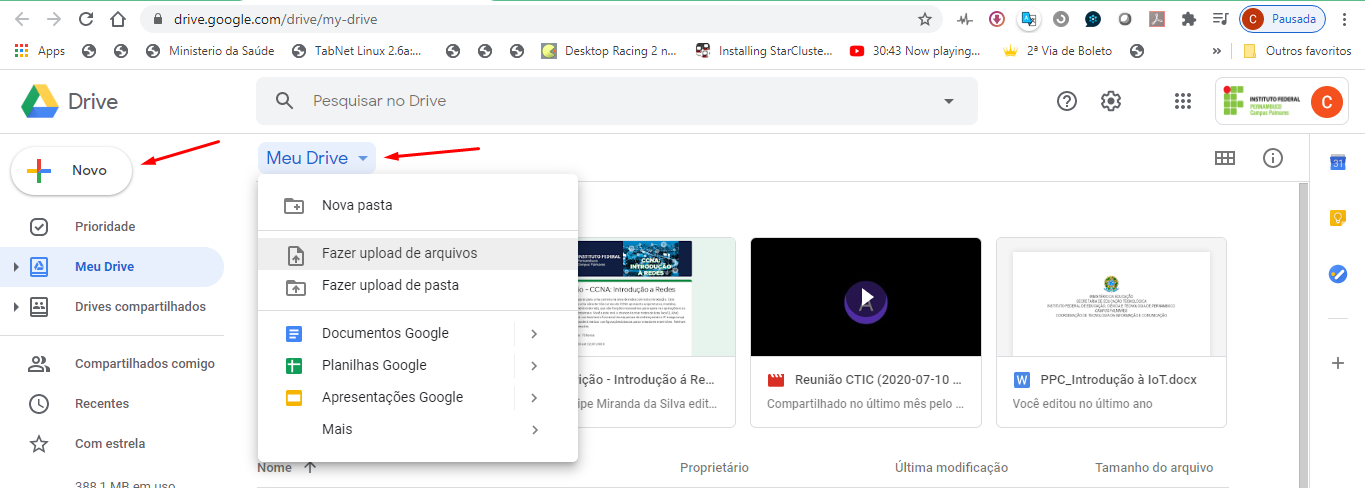
Na imagem anterior, podemos ter acesso aos menus de criação de arquivos ou pastas. Podendo clicar no Botão + Novo ou na opção Meu Drive, ambas com as mesmas opções.
Criação de Pastas e Arquivos
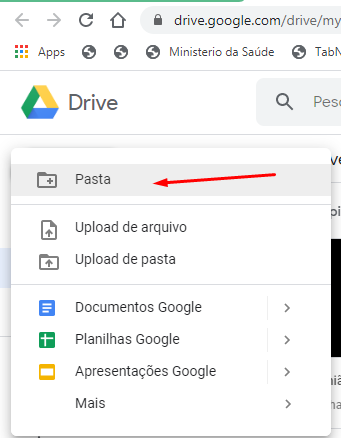
Umas das maneiras de criar suas pastas e manter organizado seu Drive é pelo botão + Novo -> Pasta.
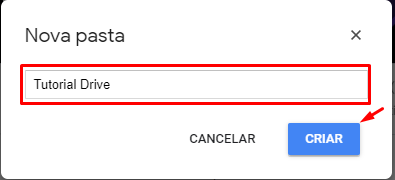
Em seguida é apresentada uma tela para ser definido o nome da parta e depois finaliza-se clicando em CRIAR.
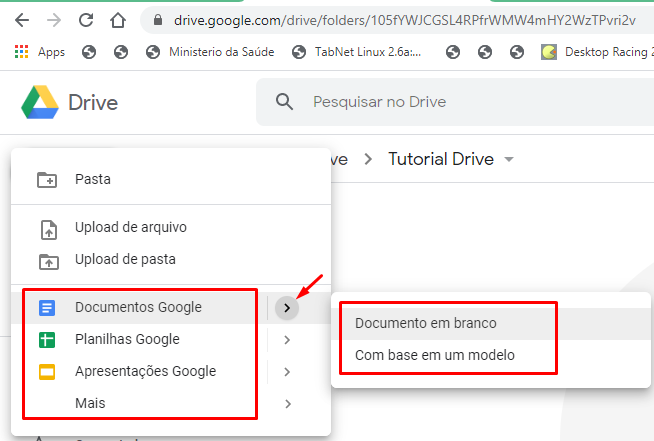
Para Criação de Arquivos (no exemplo um Documento de Texto), clica-se no botão + Novo-> Documentos Google-> Documento em Branco. Há a possibilidade usar modelos já predefinidos de arquivos (por exemplo, uma carta, currículo, projeto, etc).
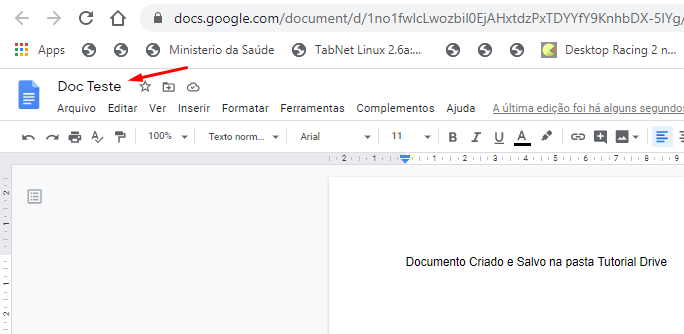
Na tela seguinte é apresentada o ambiente de trabalho, onde é possível realizar as formatações do texto e sua digitação, com recursos e opções bem semelhantes ao programa Word, da Microsoft. Nesta tela, podemos destacar no canso superior esquerdo, o nome do arquivo, com isso qual alterações realizado o processo de salvamento é automático. Outros itens presentes na tela é a régua, as barras de formatação e uma série de Menus.
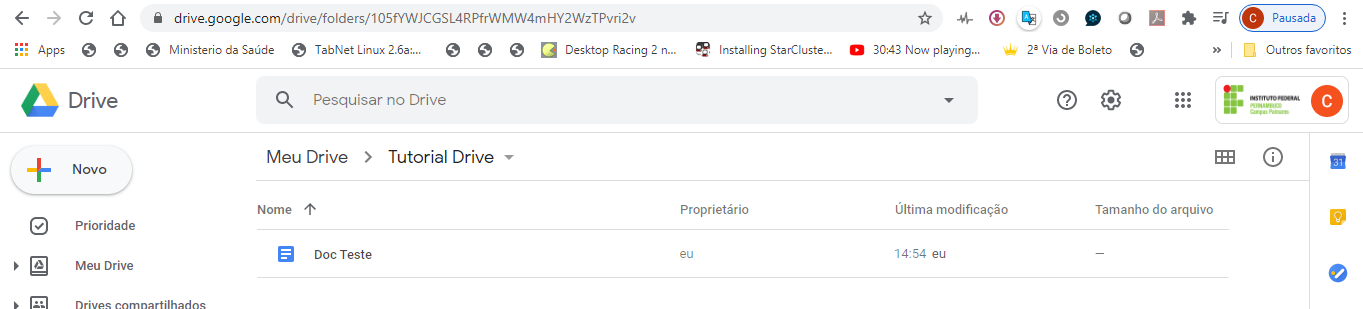
Voltando para o Drive é possível visualizar o arquivo criado, com informações de Proprietário, Última Modificação e Tamanho do Arquivo.
Upload de arquivos
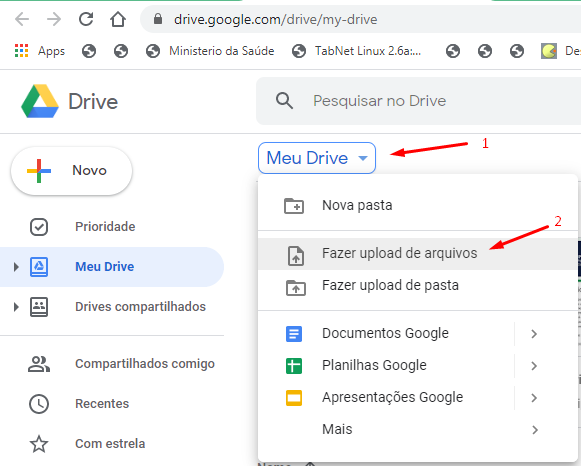
Para utilizar um arquivos já existe é possível fazer o upload deste arquivo do seu computador para o armazenamento no Drive. Para isso, Clica-se no botão Meu Drive (passo 1) e escolhe a opção Fazer upload de arquivos (passo2).
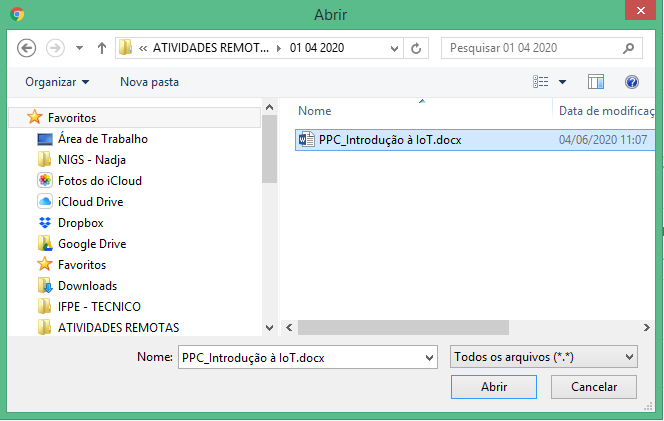
Abre-se uma janela para localizar o arquivo em seus unidades de armazenamento do computador, podendo ser um DVD, Disco Local ou Pen-driver. Após a localização do arquivos clica-se em Abrir. Neste passo é permitir enviar mais de um arquivo simultaneamente, desde que esteja na mesma pasta
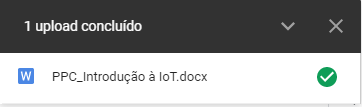
No canto, inferior direito será apresentado a informação de conclusão do envio do arquivo.
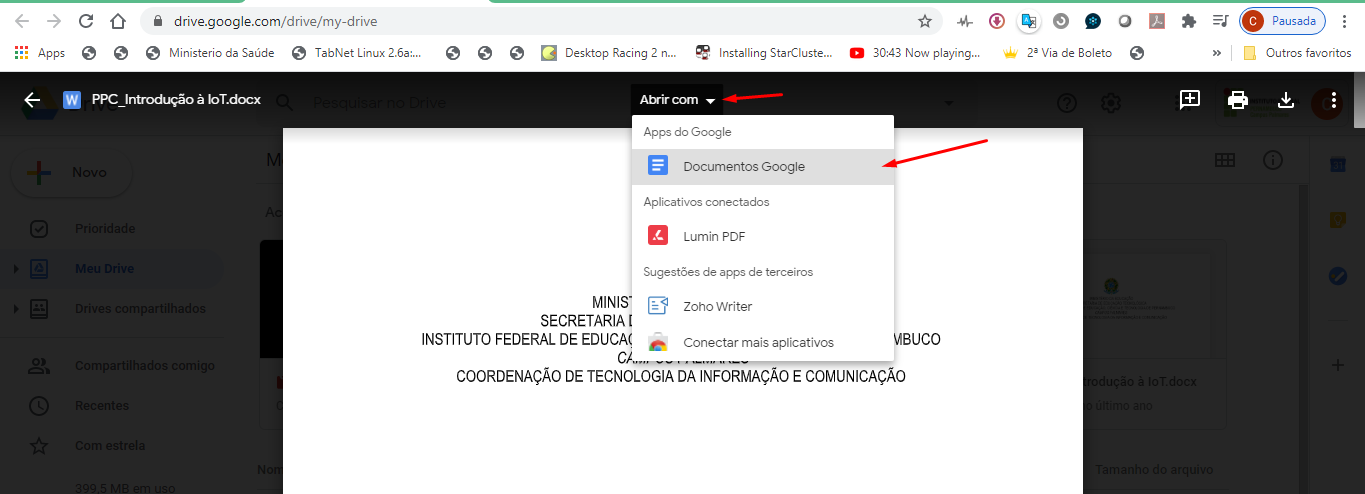
Ao clicar no arquivo ele é aberto para visualização, vejam que é o arquivo de Texto. Então, para editar é necessário clicar no botão, Abrir com e selecionar o opção Documentos Google e você será encaminhado para a mesma tela do ambiente de trabalho apresentado na criação de documentos. Esta dinâmica de criação, upload e edição de arquivos do tipo Documentos é a mesma para arquivos de Planilha ou Apresentações.
Compartilhamento de documentos
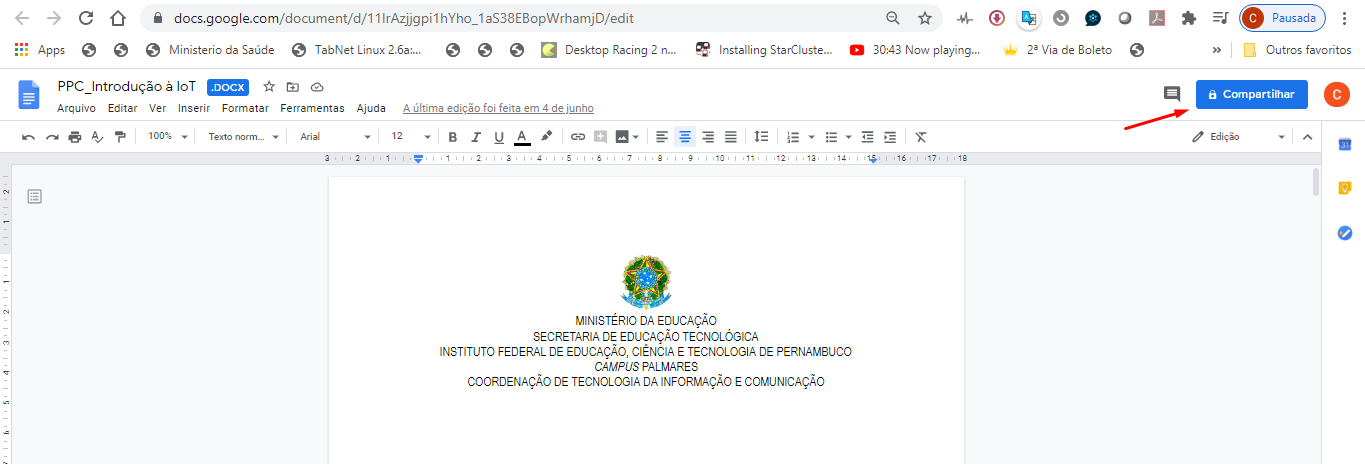
Com seu Documentos aberto é possível edição deste arquivo simultaneamente com duas ou mais pessoas, para isso clica-se no botão Compartilhar, lado superior direito.
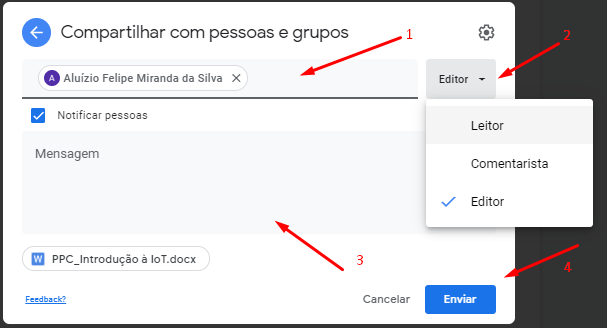
Nessa tela, que iremos definir quais são as pessoas e quais permissões elas terão. Então, o passo 1, será colocar os e-mail de cada pessoa que irá trabalhar no documentos (podendo ser a organização de trabalho em grupo ou escrever um artigo, por exemplo), a função de cada um ao definir as permissões (entre as opções: Leitor, Comentarista e Editor). Passo 3, é informar alguma mensagem de aviso (opcional) e por fim, no último passo, clicar em enviar. Lembrando que ao deixar selecionada a opção Notificar pessoas, será enviado automaticamente um e-mail de aviso a todos os envolvidos inseridos nos compartilhamento do arquivo.
Acesso a arquivos offline
Outro recurso útil é a capacidade de visualizar e editar arquivos, mesmo que você não tenha acesso à Internet. Tudo o que você precisa fazer é instalar a extensão do Google Docs offline para o Google Chrome.
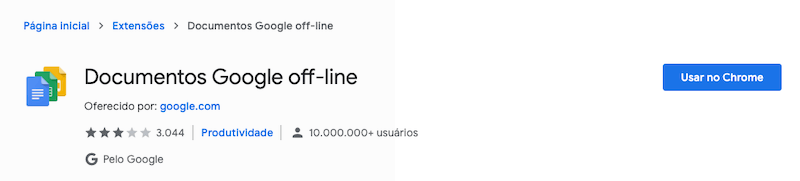
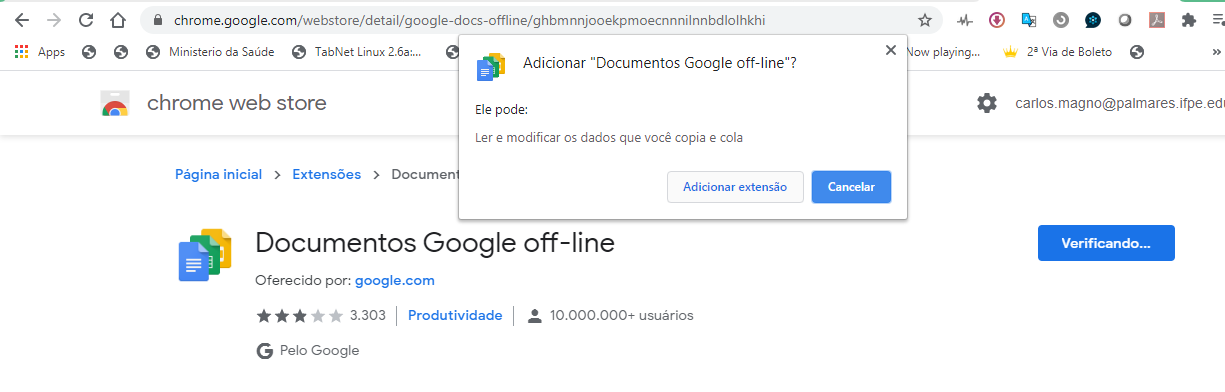
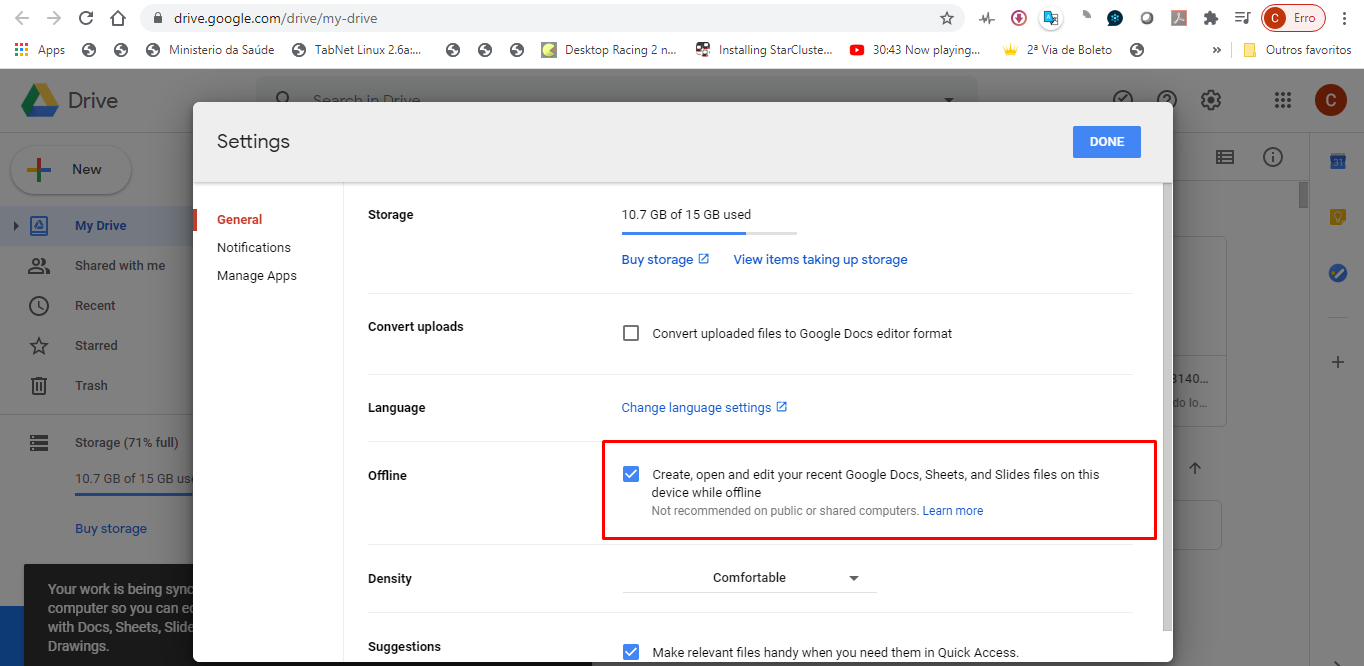
Para ativar esta opção, você deve acessar as configurações do Drive, por meio deste link: drive.google.com/drive/settings e selecionando a opção destacada em Vermelho.
Depois de instalar e ativar as configurações do Google Drive, você poderá acessar determinados arquivos mesmo quando viajar ou não acessa a internet por algumas horas. Um círculo cinza com um raio aparecerá ao lado do nome do arquivo na janela, informando quando você estiver offline.
Uma das desvantagens disso, no entanto é que você só pode acessar arquivos offline que você mesmo criou e que não tenha compartilhado com ninguém. É necessário também já ter aberto o Google Drive no seu navegador para fazer isso. Os arquivos também podem ser acessados offline por meio dos aplicativos para dispositivos móveis, caso você tenha ativado em Configurações anteriormente.
Google Docs
O Google Docs é um editor de textos que funciona de forma similar ao Microsoft Word. Ele permite aos usuários digitar textos e realizar trabalhos dos mais diversos. Seja para um projeto da faculdade, um contrato ou a redação de um artigo publicitário, o Google Docs é ideal.
Mesmo materiais de maior complexidade, como um e-book, podem ser criados a partir do editor do Google Docs. Isso porque é muito fácil digitar, acrescentar elementos, incluir imagens, formatar a fonte, cor e qualquer outro detalhe do texto.
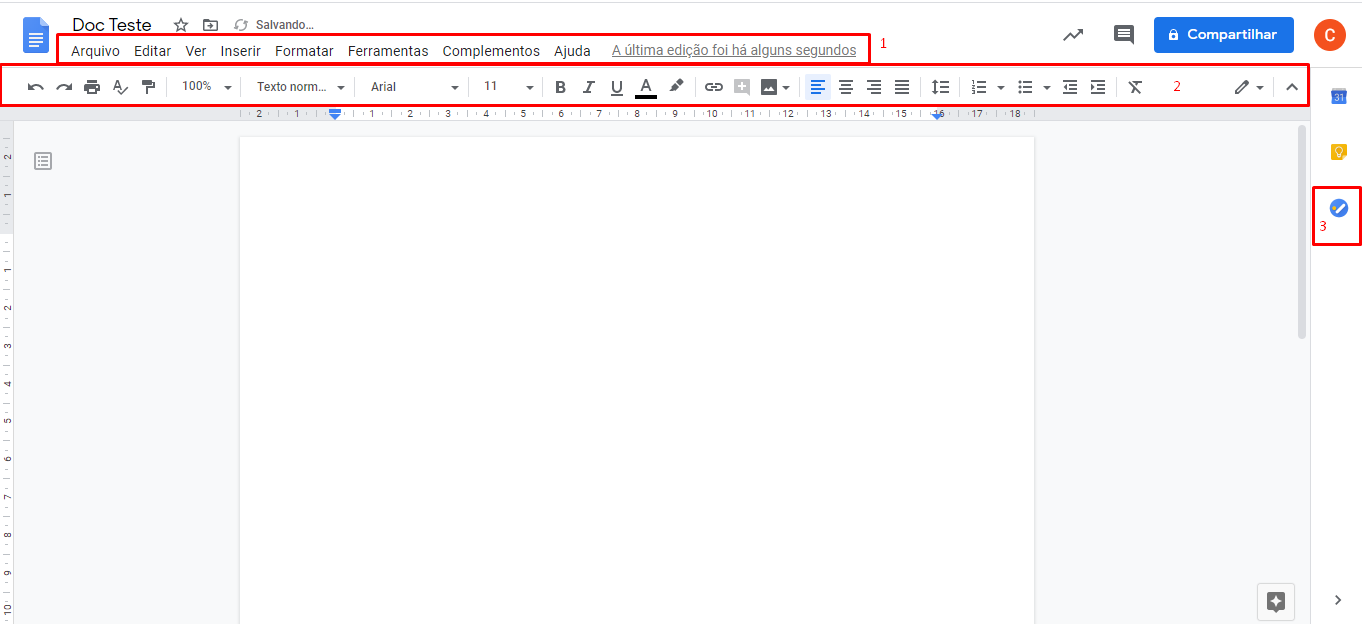
Ao abrir o Google Docs, temos um ambiente com uma Barra de Menu (1), Barra de Ferramentas (2) e no ícone (3) temos o
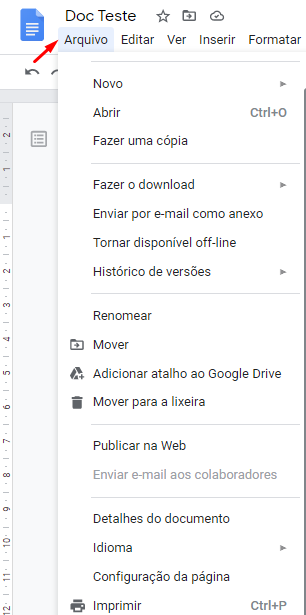
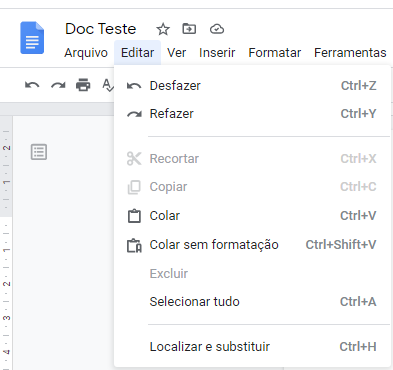
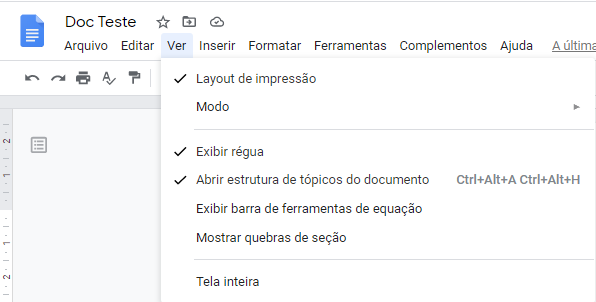
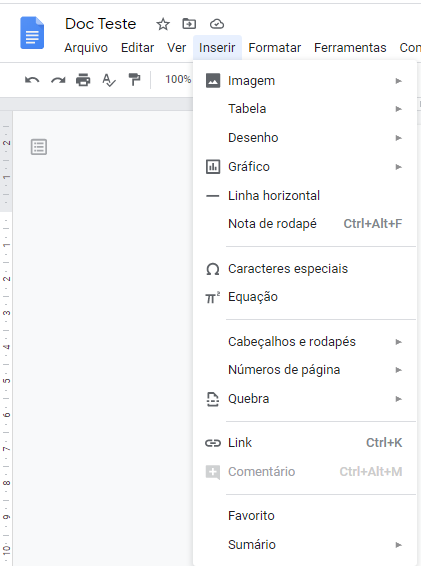

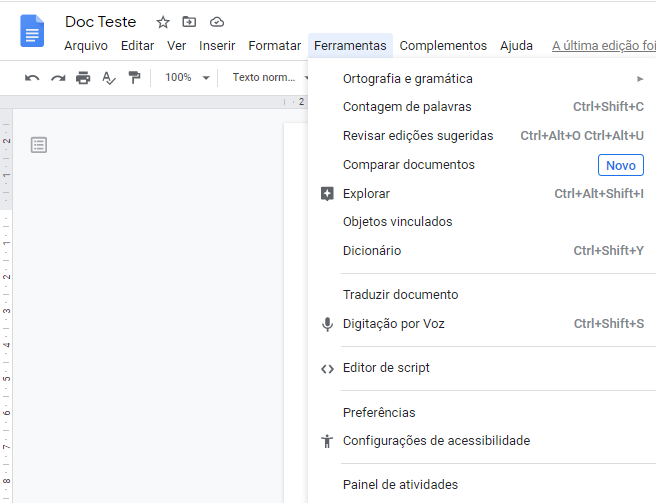
Google Sheets
Outra ferramenta que faz parte do pacote de recursos do Google Drive é o Google Sheets. Trata-se de um poderoso aplicativo de planilhas, surgido para competir de frente com o Excel, da Microsoft.
As planilhas são ótimas para a gestão de dados dos mais diversos. Assim como ocorre no programa Microsoft Excel, é possível aplicar fórmulas para simplificar o preenchimento das planilhas.
A grande diferença é que o Google Sheets pode ser acessado diretamente pelo navegador, sem a necessidade de instalação de programas no computador.
Ele pode ser muito útil para a realização das mais variadas tarefas, como o controle financeiro da empresa, financias pessoais, estatísticas de pesquisas acadêmicas, etc. Contar com uma ferramenta de gestão é fundamental para quem precisa manter suas atividades organizadas.
Google Slides
O Google Slides é uma poderosa ferramenta para a criação de apresentações. Entre os principais recursos dessa ferramenta, podemos listar:
Interação online com o público: é possível transmitir a apresentação de slides em tempo real com o público, passando os slides e fazendo a apresentação. Ao mesmo tempo, os telespectadores podem enviar perguntas para quem está fazendo a transmissão ao vivo.
Pesquisa integrada ao Google: todo o conteúdo que for utilizado na confecção da apresentação pode ser pesquisado diretamente no Google. Esse recurso é importante, pois permite checar fontes e conferir as informações utilizadas no material.
Colaboração online: é possível contar com o suporte de outras pessoas durante a realização do trabalho. A ferramenta de compartilhamento e colaboração estimula o trabalho em equipe.

No Comments